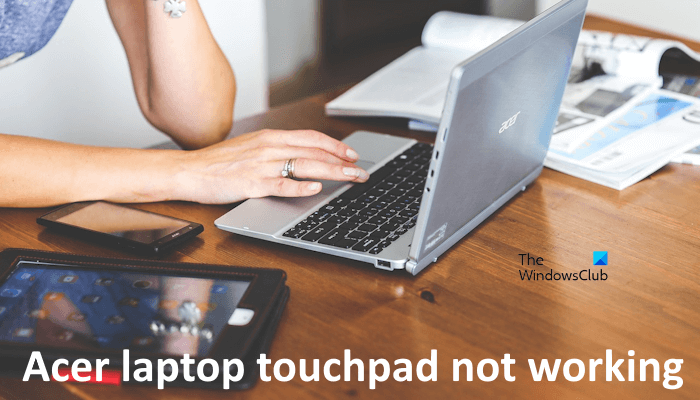Cet article montre comment dépanner et résoudre le problème si votre L’ordinateur portable Acer est le pavé tactile qui ne fonctionne pas. Des pilotes de pavé tactile incompatibles, obsolètes ou corrompus peuvent être à l’origine de ce problème. Cependant, le problème survient parfois en raison de paramètres incorrects du BIOS.
Réparer le pavé tactile de l’ordinateur portable Acer qui ne fonctionne pas
Utilisez les correctifs suivants si votre Le pavé tactile de l’ordinateur portable Acer ne fonctionne pas. Avant de continuer, nous vous suggérons de rechercher manuellement Windows Update. Installez la mise à jour (si disponible).
- Utiliser les touches dédiées du clavier
- Réinstallez le pilote de votre pavé tactile
- Vérifiez les paramètres de votre pavé tactile dans le BIOS
- Effectuer la restauration du système
- Contacter l’assistance Acer
Voyons tous ces correctifs en détail.
1]Utilisez les touches dédiées du clavier
Si votre ordinateur portable Acer dispose d’une touche de fonction dédiée pour activer et désactiver le pavé tactile, vous avez peut-être appuyé dessus accidentellement, ce qui a désactivé votre pavé tactile. Appuyez sur cette touche et voyez si votre pavé tactile recommence à fonctionner.
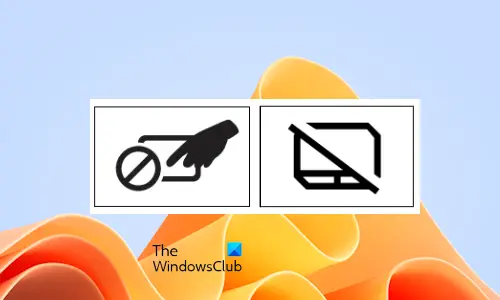
Certains modèles d’ordinateurs portables Acer ont la touche F7 pour désactiver le pavé tactile, tandis que certains modèles ont la touche F2 pour le même. Cependant, cette clé peut être différente dans votre cas. Si appuyer seul sur la touche ne fonctionne pas, appuyez dessus en même temps que Fn clé.
2]Réinstallez le pilote de votre pavé tactile
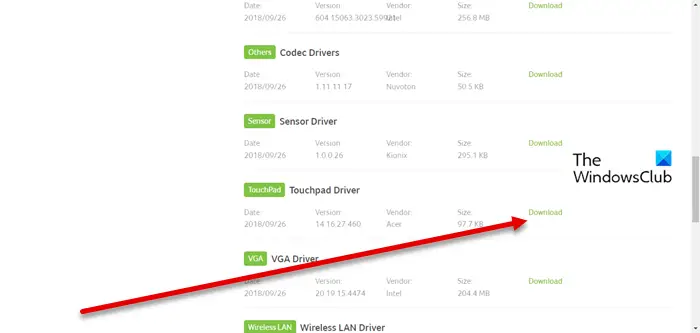
Un pilote de pavé tactile corrompu ou manquant peut également entraîner une panne du pavé tactile. Visitez le site Web officiel d’Acer et saisissez le nom du modèle de votre ordinateur portable. Maintenant, recherchez le pilote de votre pavé tactile. Une fois que vous l’avez trouvé, téléchargez le pilote du pavé tactile. Vous pouvez maintenant installer le pilote du pavé tactile.
3]Vérifiez les paramètres de votre pavé tactile dans le BIOS
Certains modèles d’ordinateurs portables Acer disposent de deux modes pour les pavés tactiles : Basique et Avancé. Le mode Avancé pour les pavés tactiles de précision active le mode multi-gestes, tandis que si vous mettez le pavé tactile en mode Basique, cela désactivera le mode multi-gestes.

Le mode avancé pour les pavés tactiles de précision Acer nécessite le pilote I2C. Si vous activez le mode avancé dans le BIOS mais n’installez pas les pilotes requis, votre pavé tactile ne fonctionnera pas. Cela pourrait être votre cas. Vérifiez cela dans votre BIOS Acer.
Éteignez complètement l’ordinateur portable Acer. Maintenant, allumez-le et appuyez sur la touche F2 pour accéder au BIOS. La clé peut être différente pour votre modèle Acer. Lorsque vous entrez dans le BIOS Acer, accédez au Principal à l’aide des touches fléchées et mettez en surbrillance l’onglet Pavé tactile en utilisant la touche fléchée vers le bas. S’il est réglé sur le mode Avancé, remettez-le en mode De base. Cela restaurera la fonctionnalité de votre pavé tactile Acer. Mais en mode Basic, vous ne pourrez peut-être pas utiliser les gestes.
Enregistrez les modifications, quittez le BIOS et redémarrez votre ordinateur portable. Maintenant, votre pavé tactile devrait recommencer à fonctionner. Si vous avez apporté plusieurs modifications au BIOS mais que vous oubliez ces modifications et que votre pavé tactile ne fonctionne plus, vous pouvez réinitialiser votre BIOS aux paramètres par défaut.
4]Effectuer la restauration du système
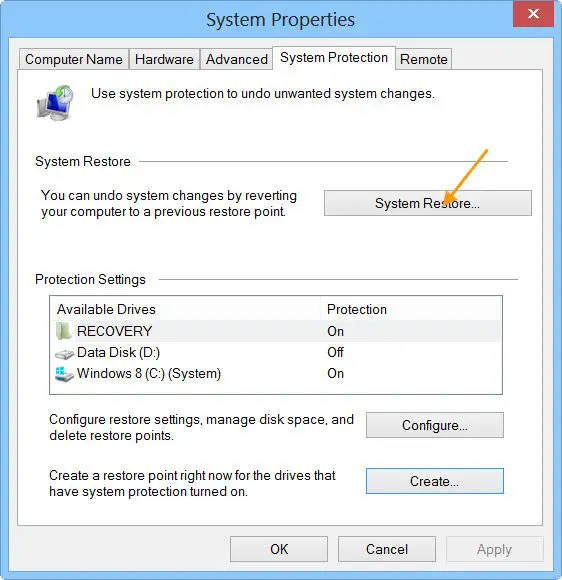
Si le problème persiste, nous vous suggérons de restaurer votre système au point précédent dans le temps. Sélectionnez la date du point de restauration à laquelle le pavé tactile fonctionnait parfaitement.
5]Contactez l’assistance Acer
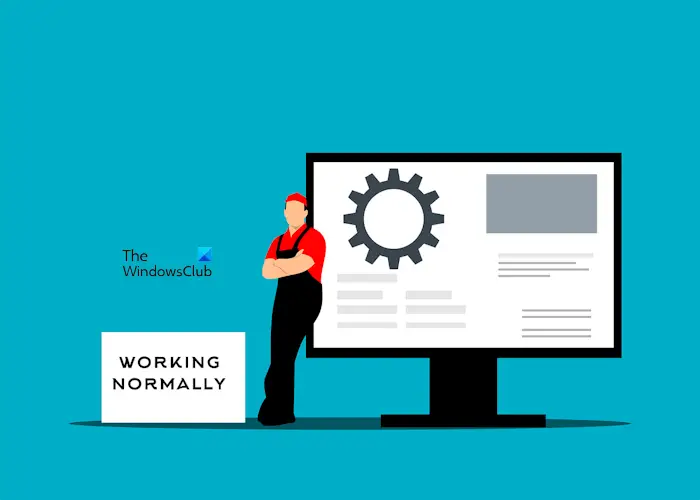
Si votre problème n’est pas résolu même après avoir effectué la restauration du système, il se peut qu’il y ait un problème matériel avec votre pavé tactile. Nous vous suggérons de contacter le support Acer pour obtenir de l’aide ou d’emmener votre ordinateur portable chez un technicien de réparation professionnel (si sa garantie est expirée).
J’espère que ça aide.
Comment allumer manuellement mon pavé tactile ?
Vous pouvez allumer manuellement le pavé tactile de votre ordinateur portable en utilisant la touche de fonction dédiée affectée à l’activation et à la désactivation du pavé tactile. Alternativement, vous pouvez également activer et désactiver le pavé tactile via un logiciel dédié ou le BIOS.
Qu’est-ce qui désactive un pavé tactile ?
Vous pouvez désactiver le pavé tactile en utilisant la touche dédiée du clavier, un logiciel dédié développé par le fabricant, comme le logiciel ELAN pour les pavés tactiles ELAN, en entrant dans le BIOS de votre ordinateur portable, etc. En dehors de cela, un pilote défectueux désactive également le pavé tactile.
Lire ensuite: Comment corriger le retard du pavé tactile sous Windows.